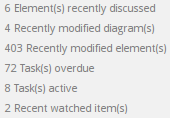| 上一页 | 下一页 |
模型表
Enterprise Architect为您提供了监视链接到您的用户ID的一系列活动的工具,不仅包括一个项目,还包括您有权访问的任何或所有项目。这有助于您及时了解您工作或感兴趣的项目中的变更,发展和对话。
具体来说,您可以设置监视列表以通知您:
- 新模特聊天
- 新模型消息
- 最近的元素讨论
- 最近的团队评论
- 最近举报的观看物品
- 最近修改过的图表
- 最近修改的元素
- 活动任务
- 今天结束的任务,和/或
- 任务逾期
您可以在特定日期之后或在前七天的滚动时间间隔内监视项目或项目中的这些事件。
访问
|
其他 |
起始页>最近下拉箭头>配置监视模型 |
配置监视列表
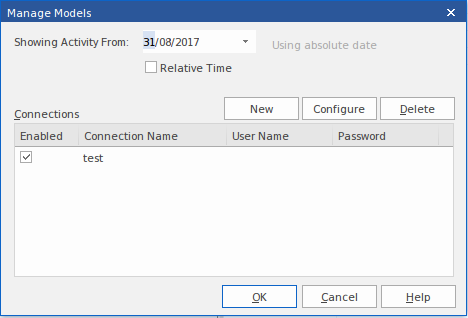
步骤 |
描述 |
请参阅 |
|---|---|---|
|
1 |
在“显示活动自”字段中,单击下拉箭头并选择开始监控事件的日期。 如果要随时间累积信息,请取消选中“相对时间”复选框,以便从设置日期开始收集数据作为绝对日期。 如果要显示仅在上一个固定间隔内收集的信息,请选中该复选框。然后,系统计算设定日期和今天之间的间隔,显示日期字段旁边的间隔长度。调整所选日期以提供所需的时间间隔。然后,系统将提供仅在该间隔期间收集的信息,向前滚动。 |
|
|
2 |
单击“ 将项目添加到监视列表。显示一个简短的菜单,提供通过以下方式访问项目的选项:
项目名称显示在“连接”面板中,并自动选中“已启用”复选框。在任何时候,如果您想要将项目从手表中删除,您只需取消选中“已启用”复选框即可。 在“用户名”和“密码”字段中,键入系统在您的ID下打开监控模型所需的登录参数。 |
将Enterprise Architect连接到Cloud Service |
|
3 |
单击连接名称,然后单击“ 。将显示“模型监视列表”对话框。
单击每个复选框以选择要监视的项目,或根据需要清除所选项目。您还可以使用“全按钮或“ 立即对所有项目执行操作,然后选择或清除单个项目。完成选择后,单击“ 以保存更改。 在“管理模型”对话框中,单击“确定”按钮以保存模型“监视”并关闭对话框。 |
|
|
4 |
要检查监视列表中拾取的任何事件,请在“开始”页面上单击“模型”下拉箭头,然后选择“监视”选项。最近访问的项目列表已更新,仅显示您的监视列表中包含的项目。 显示“查询已监视的模型”消息,然后显示具有受控访问权限的每个项目的登录提示。输入您的登录参数。 在每个项目名称下,将显示已监视项目和事件的摘要列表。
您可以通过单击已监视的模型名称并运行相应的模型搜索或显示“ 讨论”窗口来查看标记的项目。这将关闭您检查监视列表的原始项目。 |
预定义搜索 非正式讨论 |
|
5 |
检查监视项目后,如有必要,可以单击“模型”下拉箭头并选择“配置监视模型”选项以更新监视列表配置,如步骤1,2和3所示。 如果需要完全从监视列表中删除项目,请在“管理模型”对话框中单击项目名称和“ 。 如果您已完成使用监视列表,请单击“模型”下拉箭头并选择“最近使用”选项,将模型列表恢复为最近访问的模型的完整列表。 |